Windowsパソコンでネットを使用していると突然、画面の右下に広告みたいなのがポップアップで表示されてびっくりすることがありました。
わけのわからない怪しい広告もあったりして、「ウイルス?マルウェアに感染した?」と心配になります。
しかも一瞬だけ表示されてすぐ消えたりするので、余計に不安に(^_^;)
結論としては、Google ChromeブラウザでWebサイトを閲覧した時に、自分でポップアップ通知を許可してしまった時に、出る広告だったのです。
しかしただWebサイトを見ていただけで、右下にいきなり出てくるポップアップ広告を許可したつもりもないので消したくなります。
この記事では、右下に出るポップアップ広告の消し方、削除方法をご紹介します。
 ゆるりた
ゆるりた
Windowsの画面右下に表示される広告の消し方
右下に表示される広告は、Google Chrome(グーグルクローム)ブラウザの設定から消すことができます。
速攻で消したい場合は右下の通知センターから
なお、この記事では一から順に解説していますが、速攻で設定画面に行く場合には以下の方法をお試しください。
Windows画面右下の通知センターのアイコンをクリック

通知センターの中に、Google Chromeの通知一覧が表示されていたら、「設定」アイコンをクリック
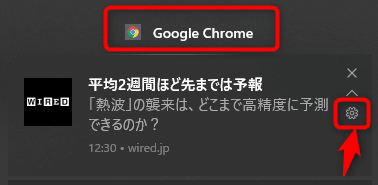
「通知の設定を開く」で、一気にChromeの通知設定画面までジャンプします。

通知センターにちょうどよく表示されていない場合には、以下のやり方で通知設定画面にアクセスしてください。
Chrome(クローム)のメニューから設定画面に
右上にメニューのアイコンがあるのでそれをクリックし、ポップアップで表示されたメニューから「設定」をクリックします。
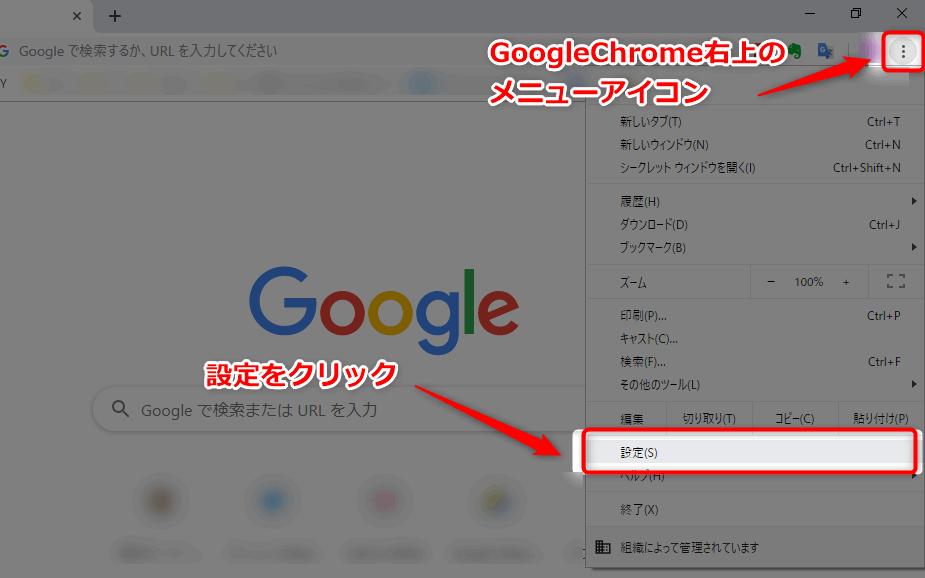
なお、Chrome設定画面には、URLの入力バーに「chrome://settings/」と入力(コピペOK)することでも設定画面にいけます。

Chrome設定から「詳細設定」に
設定画面から、下の方にスクロールすると、「詳細設定」があるのでそれをクリックします。

プライバシーとセキュリティの中の「サイトの設定」を選択
Chrome設定>詳細設定から
「プライバシーとセキュリティ」セクションにある「サイトの設定」をクリックします。
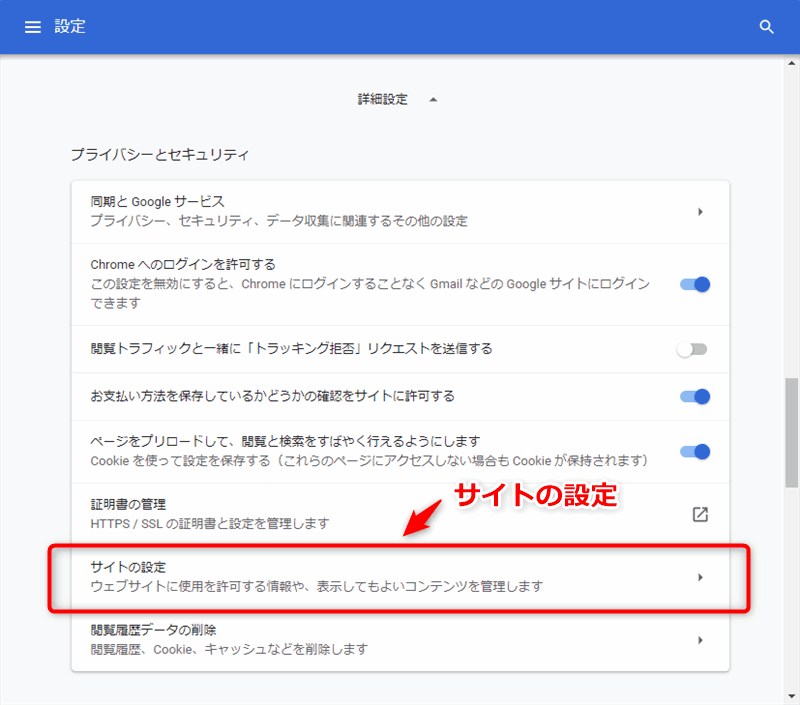
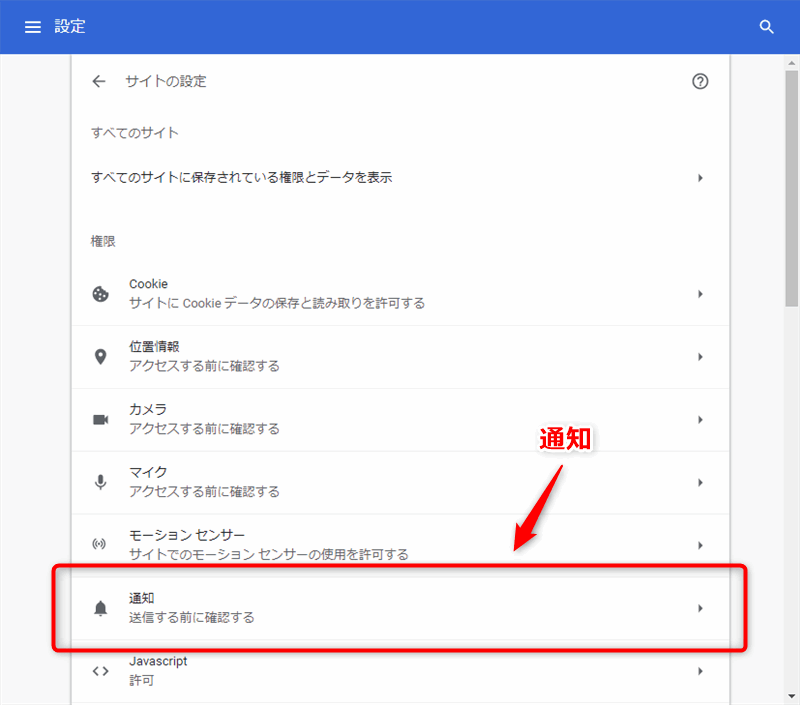
Chrome通知設定から広告をブロックする
Chrome設定>通知から、許可したサイトたちが表示される
通知をクリックすると、ブロック、許可の順で、自分が許可したサイトたち一覧がずらずらと表示されます。
URLのアドレスを見ると、確かに覚えのあるサイトもあれば、「これ何?」っていうサイトもあったりします。
例えば私ですと、coincheck(仮想通貨)、グーグルカレンダー、スカイプ、Youtube、Exciteで許可していましたし、それ以外にも、たくさん特別許可した覚えもないサイトがありました。

許可した覚えないけど、どんな風に許可しているか?というと、
なにげなく、ネットサーフィンしている時に以下のようなポップアップが出ます。
「◯◯が次の許可を求めています 通知の表示 【許可】【ブロック】」
「なんとなく許可」をクリックしてしまった場合、「通知していいんだね!」と右下の画面に広告が表示されるようになります(^_^;)
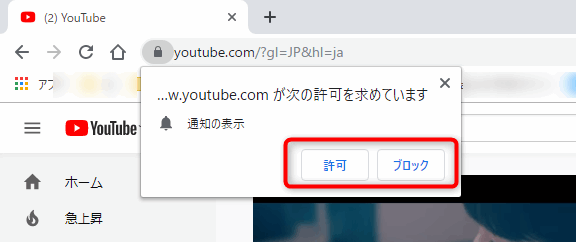
 ゆるりた
ゆるりた広告を消すには許可したサイトをブロックする
右下のポップアップ広告を消す場合には、許可したサイトをブロックする必要があります。
消したいサイトの右側のメニューをクリックし、「ブロック」を選択します。
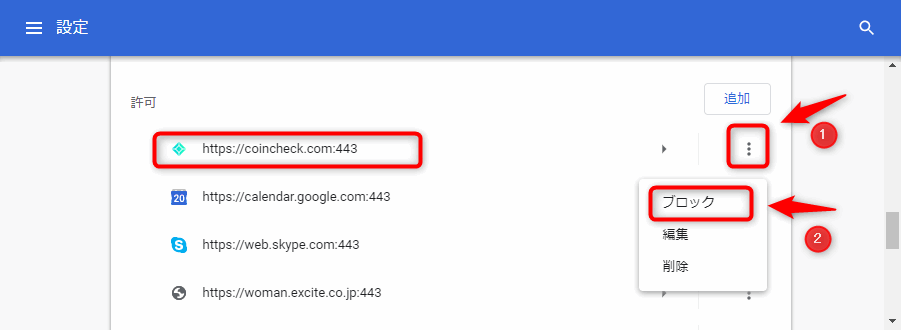
 ゆるりた
ゆるりたブロックと削除の違いは?
ブロックすると以後、ポップアップ通知でそのサイトの広告などは表示されなくなります。
削除でも、表示されなくなりますが、また再度そのWebサイトにアクセスすると、ポップアップで通知の許可を求められますし、「許可」してしまうと画面右下に表示されるようになります。
 ゆるりた
ゆるりたブロックしたポップアップ通知を再度許可するには
ブロックしたけどやっぱりポップアップ通知を表示したい場合には、通知画面から「ブロック」にある該当のURLを選択して、「許可」することで再度表示されるようになります。

PCの右下の広告を削除する方法まとめ
インターネット中、画面の右下に表示される広告の消し方を解説しました。
ただWebサイトを見ていたつもりが、いきなり広告が表示されるのも嫌ですし、ウイルス警告、スパムのような広告が表示されることもあります。
不安を煽るサイトはブロックしておいた方が良いかと思います。

